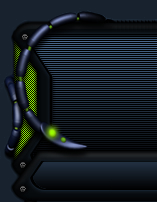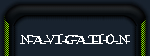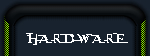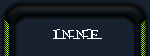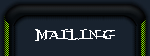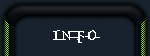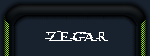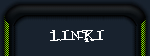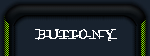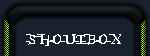| Zgrywanie Wideo z cyfrowej kamery DV | 14.08.2009. autor : typ |
Zgrywanie materiału filmowego z cyfrowej kamery DV na dysk.
Często zdarza się, że chcemy skopiować wakacyjne wspomnienia zarejestrowane kamerą wideo na nasz twardy dysk. O ile w wypadku nowoczesnych kamer wystarczy je podłączyć przez USB lub włożyć kartę pamięci do czytnika, to posiadacze starszych kamer mają problem. Oczywiście, można oddać kasetę do punktu gdzie fachowcy „zdigitalizują” nam film, ale nie dość że jest to drogie, to na dodatek trzeba długo czekać. Ale jeżeli mamy kamerę ze złączem DV/IEEE 1394/FireWire 400/i-Link (to samo, ale różne firmy nazywają to po swojemu) to mamy szczęście. O ile posiadamy takie złącze również w komputerze (większość dobrych laptopów go posiada, ale jeżeli nie - można dokupić specjalny moduł zarówno do Laptopa jak i PC), to po zakupie odpowiedniego kabelka wszystko sprowadzi się do kilku kliknięć myszą.
Oczywiście, można użyć wyspecjalizowanego oprogramowania do edycji wideo kosztującego krocie do zgrania filmu, lub szukać jakiejś darmowej alternatywy. Ale najłatwiej chyba jest to zrobić za pomocą… Windows Movie Maker! Jest to program standardowo instalujący się wraz z systemem Windows. Po podłączeniu kamery kablem komputer powinien ją automatycznie wykryć i zapytać się co chcemy zrobić. Możemy już wtedy wybrać „Zgraj materiał wideo”. Jeżeli jednak nie mamy takiej opcji (czasem się zdarza, że okienko się nie pokaże mimo że komputer wykryje kamerę) postępujemy tak:
1. Uruchamiamy WMM (Start>Wszystkie programy>Windows Movie Maker lub Start>Wszystkie programy>Akcesoria>Rozrywka>Windows Movie Maker);
2. Klikamy „Przechwyć z urządzenia wideo”;
3. Wpisujemy nazwę dla zgrywanego pliku i wybieramy lokalizację docelową (ważne, aby było sporo wolnego miejsca) i klikamy „Dalej”;
4. Wybieramy „Inne ustawienia” i wybieramy format jaki nam odpowiada. Ja polecam „Wideo o wysokiej jakości (PAL)”. Obraz jest nagrywany w formacie 4:3 (niestety nie ma opcji panoramicznej w WMM), w rozdzielczości 720 na 576 pikseli. Klikamy „Dalej”;
5. Teraz mamy do wyboru: czy chcemy , aby kaseta została automatycznie przewinięta do początku i zgrana zostanie całość, czy sami wybierzemy od którego momentu ma się zacząć zgrywanie. Możemy też zaznaczyć „pokaż podgląd”, w tedy w małym okienku zobaczymy to samo co na kamerze. Przechodzimy „Dalej”;
6. Tutaj mamy możliwość sterowania odtwarzaniem w kamerze (musi być w trybie odtwarzania), oraz przyciski do rozpoczynania i zakańczania przechwytywania. Nie musimy jednak celować w kolejne sceny – wraz z obrazem przekazywana jest informacja o tym kiedy zatrzymywaliśmy i rozpoczynaliśmy nagrywanie. Każdy fragment zostanie pokazany w WMM jako osobny klip. Przewijamy sobie obraz do wybranego momentu i zaczynamy zgrywanie. Kiedy zakończymy, klikamy „Zakończ” :P. Plik filmowy zostanie zapisany (może to trwać naprawdę długo – nawet tyle, ile wynosi długość nagranego klipu). Jeżeli w trakcie zgrywania połączenie z kamerą zostanie przerwane, możemy zapisać dotychczasowo zgrane klipy by resztę dograć później. Możemy oczywiście zgrać wszystko od początku po ustabilizowaniu połączenia, lecz po co tracić tyle czasu;
7. W programie zaimportują się klipy. Możemy je teraz zmontować w prosty filmik – dodać napisy, przejścia, efekty wideo i zapisać to w nowym pliku. Możemy jednak wziąć swój plik źródłowy (to, co właśnie zgraliśmy) i pokazać swoje zdolności w profesjonalnym programie lub po prostu nagrać na płytkę CD/DVD i pokazać znajomym.